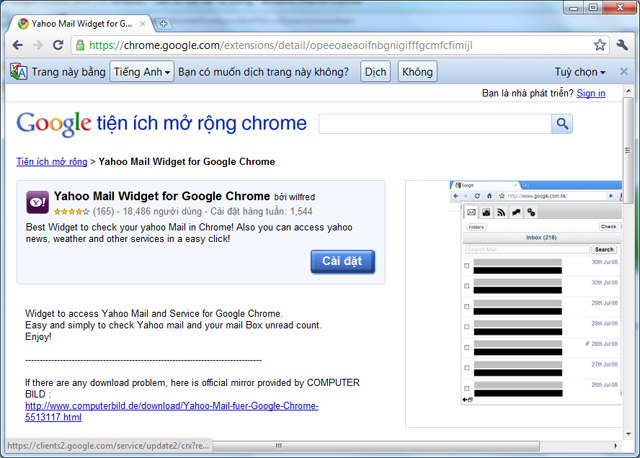Điều phối thời gian dùng chung máy bằng “User Time Control Center”
Đối với những máy tính chứa loại dữ liệu đặc biệt quan trọng thì việc điều phối thời gian hợp lý cho những người dùng chung là một biện pháp quản lý trách nhiệm rất có hiệu quả.
User Time Control Center sẽ giúp bạn thực hiện điều này dễ dàng.
User Time Control Center (UTCC) sẽ điều phối thời gian sử dụng máy tính ở mức độ hiệu quả nhất để bạn dễ dàng xác định được trách nhiệm của từng người dùng trong ca làm việc của mình. Khi đã xác lập chính xác mọi thứ trong UTCC thì chỉ có User đến phiên làm việc mới có thể sử dụng được máy tính. Ngoài ra, UTCC còn là một công cụ bảo mật máy tính khá hiệu quả khi nó được trang bị một số chức năng khóa ứng dụng cũng như mã hóa.
Cách sử dụng UTCC cũng khá đơn giản và thực hiện theo trình tự sau:
Nhấn vào “Extra Usage Time” để hiện ra giao diện “Extra Usage Time” -> nhấn vào mũi tên trỏ xuống để chọn tên User trong ô “Quick Select User” -> nhấn vào nút “Add” để thiết lập thời gian cho User đã chọn trong giao diện vừa hiện ra.
Thiết lập số ngày mà User đã chọn được phép sử dụng máy tính trong ô “Since date” (Từ ngày) và “To date” (Đến ngày). Trong thời gian đó, User đã chọn sẽ được phép sử dụng máy tính trong khoảng thời gian nào của ngày bằng cách sử dụng các thanh trượt ở “Since Time” và “To Time”.
 Chẳng hạn, kéo thanh trượt ở “Since Time” thành số liệu là 7:00 và kéo thanh trượt ở “To Time” thành số liệu là 12, có nghĩa là: User đã chọn chỉ được phép sử dụng máy tính từ 7g sáng đến 12g trưa. Tiếp tục thực hiện như thế cho các User còn lại được phép sử dụng máy tính ở các khoảng thời gian khác nhau trong ngày tương ứng với ca làm việc của mình. Khi hoàn tất thì nhấn “OK” để thời gian đã chọn được hiện ra trong danh sách “Extra Usage Time List”.
Chẳng hạn, kéo thanh trượt ở “Since Time” thành số liệu là 7:00 và kéo thanh trượt ở “To Time” thành số liệu là 12, có nghĩa là: User đã chọn chỉ được phép sử dụng máy tính từ 7g sáng đến 12g trưa. Tiếp tục thực hiện như thế cho các User còn lại được phép sử dụng máy tính ở các khoảng thời gian khác nhau trong ngày tương ứng với ca làm việc của mình. Khi hoàn tất thì nhấn “OK” để thời gian đã chọn được hiện ra trong danh sách “Extra Usage Time List”.
Với công đoạn trên, xem như bạn đã quy định được khoảng thời gian sử dụng trong ngày cho từng người dùng chung máy tính.
Để kỹ lưỡng hơn, bạn nên vào “Weekly Restrictions” để thiết lập khoảng thời gian “cấm làm việc” cho từng User bằng cách đánh dấu đỏ vào những khoảng thời gian cần ngăn cấm. Chẳng hạn, bạn chọn ngày thứ hai (Mo), đánh dấu đỏ từ 0g cho đến 6g và từ 13g cho đến 23g có nghĩa là vào ngày thứ hai hàng tuần, người dùng đã chọn chỉ được phép sử dụng máy tính từ 6g đến 13g.
Để bảo mật hơn cho máy tính, bạn có thể vào “Security Restrictions” để giới hạn User ở các tính năng sau:
- Forbit User to change the system time: không cho phép User thay đổi thời gian sử dụng do bạn đã xác lập.
- Disable the Task Manager: không cho User xâm nhập vào Task Manager.
- Disable the ability to manage user accounts: không cho phép User đang xài máy thay đổi các tài khoản người dùng khác.
- Disable the “Add/Remove Programs” …: không cho phép User truy cập vào “Add/Remove Programs” của Control Panel.
- Hide “Setup.exe” and “Install.exe” files…: không cho phép User cài đặt các ứng dụng mới vào máy tính.
Nếu trong máy tính có những thư mục bí mật mà bạn không cho phép User xâm nhập vào thì có thể click vào “Protect Files” để hiện lên giao diện “Protect Files” -> sau đó nhấn vào nút “Add” để tìm đến thư mục cần ẩn dấu -> sau khi chọn và nhấn “OK” là thư mục bí mật của bạn sẽ trở nên “vô hình” đối với mọi User.
Để bảo mật cho UTCC, bạn nên vào “General Options” -> nhấn vào nút “Change password” để đặt password cho ứng dụng và chỉ duy nhất bạn mới có thể sử dụng được nó.
Ở tầm mức gia đình, UTCC cũng được xem là công cụ quản lý thời lượng sử dụng máy tính của trẻ em vô cùng hiệu quả.
Công ty 1st Security Software Center đang bán ra bản User Time Control Center 3.4 với giá là 20 USD. Bạn đọc quan tâm có thể vào đây để tải về bản dùng thử với file nén Zip có dung lượng khoảng 1,76 MB.
HOÀNG HẢI
Công nghệ
-

Ùn tắc giao thông ảo: Nỗi ám ảnh mới của thời hiện đại!
-

Miếng dán tiêu diệt tế bào ung thư, giảm tái phát
-

Mặt cắt hé lộ thiết kế tàu Titanic trước khi gặp nạn
-

Tại sao một số chiếc xe ô tô không có kính chắn gió?
-

Phát hiện mèo bơi như cá và 700 loài trong rừng ngập mặn Campuchia
-

Sự thật giật mình về “trái tim sự sống” của sao Diêm Vương
Sổ tay PC
-

Những điều cần biết về pin lithium-ion và cách tránh chai pin
-

Sách thật trên nhà xuất bản ảo
-

Năm mẹo mua hàng trực tuyến an toàn
-

Truy cập Yahoo! Mail và các dịch vụ trên Google Chrome
-

Giải phóng bộ nhớ hiệu quả với Memory Washer
-

Biện pháp ngăn chặn đánh cắp sách điện tử định dạng PDF